Steam 2단계 인증을 활성화하는 방법: 단계별 가이드
Steam 2단계 인증을 활성화하는 방법 인기 게임 플랫폼인 Steam은 계정 보안을 강화하기 위해 2단계 인증(2FA)이라는 기능을 제공합니다. 2FA를 활성화하면 Steam 계정에 로그인할 때 비밀번호와 함께 고유 인증 코드를 제공해야 합니다. 이렇게 하면 무단 액 …
기사 읽기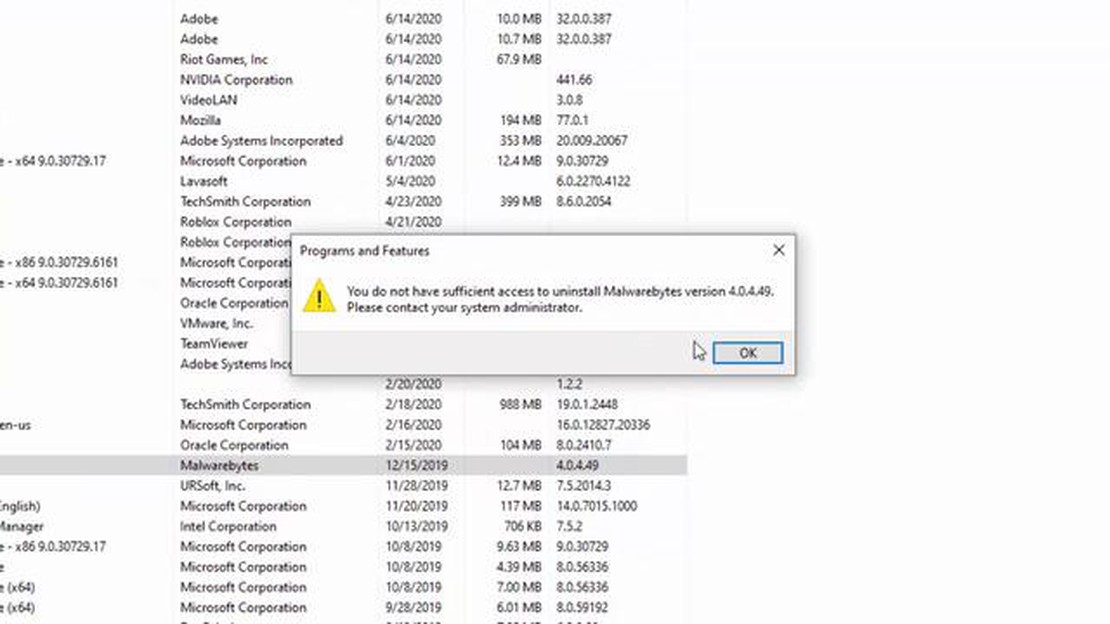
Windows 사용자에게 발생할 수 있는 가장 일반적인 오류 중 하나는 “프로그램을 제거할 수 있는 충분한 액세스 권한이 없습니다.“라는 메시지입니다. 이 오류는 시스템에 설치된 프로그램 목록에서 프로그램을 제거하려고 할 때 발생할 수 있습니다. 이러한 상황에서 많은 사용자는 무력감을 느끼고 문제를 처리하는 방법을 모릅니다. 그러나 이 오류를 해결하는 방법에는 여러 가지가 있습니다.
문제 해결의 첫 번째 단계는 사용자 계정을 확인하는 것입니다. 관리 권한이 없는 사용자 계정에서 소프트웨어를 제거하려고 할 수 있습니다. 이 경우 관리자 계정으로 로그인하거나 현재 계정에 대한 관리자 권한을 얻어야 합니다. 이렇게 하려면 관리자에게 문의하거나 Microsoft에서 제공한 지침을 사용하여 관리 권한을 획득할 수 있습니다.
이미 관리자 권한이 있지만 여전히 오류 메시지가 표시되는 경우 컴퓨터를 다시 시작해야 합니다. 시스템의 일부 일시적인 문제로 인해 프로그램을 제거하려고 할 때 오류가 발생할 수 있습니다. 컴퓨터를 다시 시작하면 정상적인 시스템 작동을 복원하고 오류를 수정하는 데 도움이 될 수 있습니다.
문제를 해결하는 또 다른 방법은 전문 소프트웨어 제거 도구를 사용하는 것입니다. Revo Uninstaller와 같은 유틸리티를 사용하면 액세스 문제가 있는 경우 컴퓨터에서 프로그램을 제거할 수 있습니다. 이러한 도구는 일반적으로 프로그램을 보다 완벽하게 제거하고 제거된 프로그램의 흔적을 시스템에서 정리합니다. 이러한 도구를 사용하면 “프로그램을 제거할 수 있는 충분한 액세스 권한이 없습니다"라는 문제를 해결할 때 도움이 될 수 있습니다.
결론적으로, “프로그램을 제거할 수 있는 충분한 액세스 권한이 없습니다” 오류는 성가실 수 있지만 대부분의 경우 해결할 수 있습니다. 사용자 계정을 확인하고 컴퓨터를 다시 시작한 다음 특수 도구를 사용하여 프로그램을 제거해 보세요. 다른 모든 방법으로도 해결되지 않으면 전문가의 도움을 받거나 공식 Windows 운영 체제 지원팀에 문의하세요.
Windows에서 프로그램을 제거하려고 할 때 이 작업을 수행할 수 있는 충분한 액세스 권한이 없다는 오류가 표시될 수 있습니다. 이 오류는 다양한 원인으로 인해 발생할 수 있지만 몇 가지 방법으로 해결할 수 있습니다.
첫 번째 단계는 제거하려는 프로그램을 관리자 권한으로 실행해 보는 것입니다. 이렇게 하려면 프로그램의 바로 가기를 마우스 오른쪽 버튼으로 클릭하고 “관리자 권한으로 실행"을 선택합니다. 그래도 도움이 되지 않으면 다음 단계로 이동하세요.
프로그램을 제거할 수 있는 액세스 권한이 없을 수 있습니다. 이 문제를 해결하려면 아래 단계를 따르세요:
Windows에는 프로그램을 제거할 수 있는 몇 가지 도구가 내장되어 있습니다. 다음 도구를 사용해 보세요:
함께 읽기: 2023년 식료품점 가격 비교 앱 상위 7위: 최저가 찾기
프로그램이 아직 시스템에서 실행 중이어서 제거할 수 없는 경우, 해당 프로그램과 관련된 프로세스를 종료할 수 있습니다. 이렇게 하려면 아래 단계를 따르세요:
이러한 방법으로도 Windows에서 “프로그램을 제거할 수 있는 충분한 액세스 권한이 없습니다” 오류가 해결되지 않는다면 시스템 제한 또는 컴퓨터의 특정 구성으로 인한 문제일 수 있습니다. 이러한 경우 전문가 또는 기술 지원팀에 문의하는 것이 좋습니다.
**문제: Windows에서 프로그램을 제거하는 동안 사용자에게 “프로그램을 제거할 수 있는 충분한 액세스 권한이 없습니다"라는 메시지가 표시될 수 있습니다. 이 문제는 사용자에게 소프트웨어를 제거할 수 있는 충분한 권한이 없을 때 발생합니다.
문제 원인:
가능한 해결 방법: 문제 해결 방법
프로그램 제거 문제가 지속되면 전문 기술자 또는 Windows 운영 체제 기술 지원에 도움을 요청하는 것이 좋습니다.
함께 읽기: 사이버펑크 2077이 실행되지 않는 문제 해결 방법 - 로드되거나 열리지 않음
“프로그램을 제거할 수 있는 충분한 액세스 권한이 없습니다” 오류는 여러 가지 이유로 인해 Windows 운영 체제에서 발생할 수 있습니다. 다음은 그 중 일부입니다:
사용자 권한 부족: 오류의 가장 일반적인 원인 중 하나는 사용자에게 프로그램을 제거할 수 있는 충분한 권한이 없기 때문입니다. 관리자 권한이 충분하지 않은 계정으로 프로그램을 제거하려고 할 때 이런 오류가 발생할 수 있습니다. 잠긴 파일 또는 폴더: 프로그램과 관련된 파일 또는 폴더가 잠겨 있거나 다른 프로세스에서 사용 중인 경우 프로그램을 제거하기 어려울 수 있습니다. 예를 들어, 프로그램이 계속 실행 중이거나 시스템이 관련 파일 또는 폴더와 관련된 다른 작업을 수행하는 경우 이러한 문제가 발생할 수 있습니다.
Windows에서 “프로그램을 제거할 수 있는 충분한 액세스 권한이 없습니다"라는 오류가 발생하는 이유는 다양할 수 있습니다. 이 오류가 발생하면 프로그램을 제거할 수 있는 관리자 권한이 있는지, 프로그램과 관련된 파일이나 폴더가 잠겨 있거나 손상되지 않았는지 확인하는 것이 좋습니다. 문제가 지속되면 시스템 관리자나 프로그램 개발자에게 도움을 요청해야 할 수 있습니다.
Windows에서 프로그램을 제거하려고 할 때 “프로그램을 제거할 수 있는 충분한 액세스 권한이 없습니다"라는 메시지가 표시되는 경우 몇 가지 방법을 시도해 볼 수 있습니다. 첫 번째 방법은 관리자로 프로그램 제거 프로세스를 시작하는 것입니다. 이렇게 하려면 프로그램의 바로 가기 또는 프로그램 자체를 마우스 오른쪽 버튼으로 클릭하고 “관리자 권한으로 실행"을 선택한 후 지침을 따르세요. 그래도 도움이되지 않으면 작업 관리자 (Ctrl + Shift + Esc 키 조합 누르기)를 열고 “프로세스"탭으로 이동하여 제거하려는 프로그램과 관련된 프로세스를 찾아 마우스 오른쪽 버튼으로 클릭 한 다음 “프로세스 종료"를 선택할 수 있습니다. 그런 다음 프로그램을 다시 제거해 보세요. 이 방법도 도움이 되지 않는다면 특수 소프트웨어 제거 프로그램을 사용할 수 있습니다. 예를 들어, CCleaner 또는 Revo Uninstaller. 이러한 프로그램을 사용하면 모든 파일과 레지스트리 항목을 포함하여 프로그램을 완전히 제거할 수 있습니다.
“프로그램을 제거할 수 있는 충분한 액세스 권한이 없습니다” 오류는 여러 가지 방법으로 해결할 수 있습니다. 첫 번째 방법은 관리자 권한으로 프로그램 제거 프로세스를 시작하는 것입니다. 이렇게 하려면 프로그램 바로 가기 또는 프로그램 자체를 마우스 오른쪽 버튼으로 클릭하고 “관리자 권한으로 실행"을 선택한 후 지침을 따르세요. 그래도 도움이되지 않으면 작업 관리자 (Ctrl + Shift + Esc 키 조합 누르기)를 열고 “프로세스"탭으로 이동하여 제거하려는 프로그램과 관련된 프로세스를 찾아 마우스 오른쪽 버튼으로 클릭 한 다음 “프로세스 종료"를 선택할 수 있습니다. 그런 다음 프로그램을 다시 제거해 보세요. 이 방법도 도움이 되지 않는다면 특수 소프트웨어 제거 프로그램을 사용할 수 있습니다. 예를 들어, CCleaner 또는 Revo Uninstaller. 이 프로그램을 사용하면 모든 파일과 레지스트리 항목을 포함하여 프로그램을 완전히 제거할 수 있습니다.
이 오류는 컴퓨터에 대한 관리자 권한이 없는 경우 발생할 수 있습니다. 이 오류를 해결하려면 관리자 권한으로 프로그램을 실행해 보세요. 이렇게 하려면 프로그램의 바로 가기를 마우스 오른쪽 버튼으로 클릭하고 “관리자 권한으로 실행"을 선택하세요. 그래도 문제가 해결되지 않으면 관리자에게 문의하거나 시스템의 보안 설정을 변경해야 할 수 있습니다.
“프로그램을 제거할 수 있는 충분한 액세스 권한이 없습니다” 오류가 발생하면 컴퓨터의 관리자인지 확인해야 합니다. 관리자가 아닌 경우 관리자 계정으로 로그인해 보세요. 관리자인 경우 관리자 권한으로 프로그램을 실행해 보세요. 이러한 상황에 해당하지 않는 경우 시스템 관리자에게 문의하여 시스템의 계정 및 보안 설정을 확인해야 합니다.
Steam 2단계 인증을 활성화하는 방법 인기 게임 플랫폼인 Steam은 계정 보안을 강화하기 위해 2단계 인증(2FA)이라는 기능을 제공합니다. 2FA를 활성화하면 Steam 계정에 로그인할 때 비밀번호와 함께 고유 인증 코드를 제공해야 합니다. 이렇게 하면 무단 액 …
기사 읽기Xbox LIVE Microsoft 보상: 무료 Xbox LIVE를 MS 보상으로 받으세요. Xbox Live를 무료로 이용하고 싶으신가요? 이제 Microsoft 리워드 프로그램 덕분에 가능합니다! Xbox Live는 플레이어가 상호 작용하고, 멀티플레이어 게임을 플 …
기사 읽기락스타 게임즈, GTA: 산 안드레아스 무료 버전이 포함된 자체 런처 출시 유명한 비디오 게임 개발사이자 퍼블리셔인 Rockstar Games가 GTA: 산 안드레아스의 무료 사본이라는 특별한 혜택과 함께 새로운 런처를 소개하게 되어 기쁘게 생각합니다. …
기사 읽기Google Play 서비스가 업데이트되지 않는 문제를 해결하는 방법 안드로이드 사용자라면 구글 플레이 서비스에 대해 잘 알고 있을 것입니다. 이 구성 요소는 기기에서 다양한 Google 앱과 서비스가 작동하는 데 중요한 역할을 합니다. 그러나 다른 소프트웨어와 마찬가 …
기사 읽기삼성 갤럭시 S5 자이로스코프 및 심박수 모니터 문제, 기타 센서 문제를 해결하는 방법 삼성 갤럭시 S5는 자이로스코프, 심박수 모니터 등 다양한 기능을 제공하는 인기 스마트폰입니다. 하지만 다른 전자 기기와 마찬가지로 센서 문제에서 자유롭지 않습니다. …
기사 읽기스팸 메일을 피하기 위한 10가지 가짜 이메일 생성 사이트 스팸 이메일은 이메일을 활발하게 사용할 때 큰 문제가 될 수 있습니다. 원치 않는 메시지의 수가 매일 증가함에 따라 받은 편지함을 스팸으로부터 보호하는 것이 점점 더 어려워지고 있습니다. 이 문제에 대한 해결책 …
기사 읽기